- מְחַבֵּר Lauren Nevill [email protected].
- Public 2023-12-16 18:52.
- שונה לאחרונה 2025-01-23 15:19.
אנשים רבים תוהים כיצד תוכלו לגלות את הסיסמה לרשת אלחוטית. יש צורך בסיסמה על מנת לחבר מכשירים חדשים לרשת, אך מה אם שכחתם אותה? ישנן מספר שיטות קלות שלב אחר שלב כדי לברר את הסיסמה האלחוטית שלך.

נתב (נתב)
לנתב יש כתובת IP ייחודית משלה הממוקמת על תווית בתחתית המכשיר. לרוב זה 192.168.0.1 או 192.168.0.0. הכתובת רשומה גם בהוראות למכשיר. אם מחשב נייד או מחשב נייד מחוברים לנתב, עליכם להזין את כתובת ה- IP בדפדפן, ואם לא, ראשית לחבר את המכשיר באמצעות כבל רשת.

ואז יופיע הדף עם הכניסה להגדרות הנתב, שם עליך להזין את קוד הכניסה והגישה. אלה הם admin ו- admin כברירת מחדל. אז יופיעו הגדרות הנתב, והדף עשוי להיראות שונה באופן ויזואלי (תלוי בדגם), אך תמיד יש קטע כזה כמו "הגנה על חיבור אלחוטי". כאן נמצאת הסיסמה.
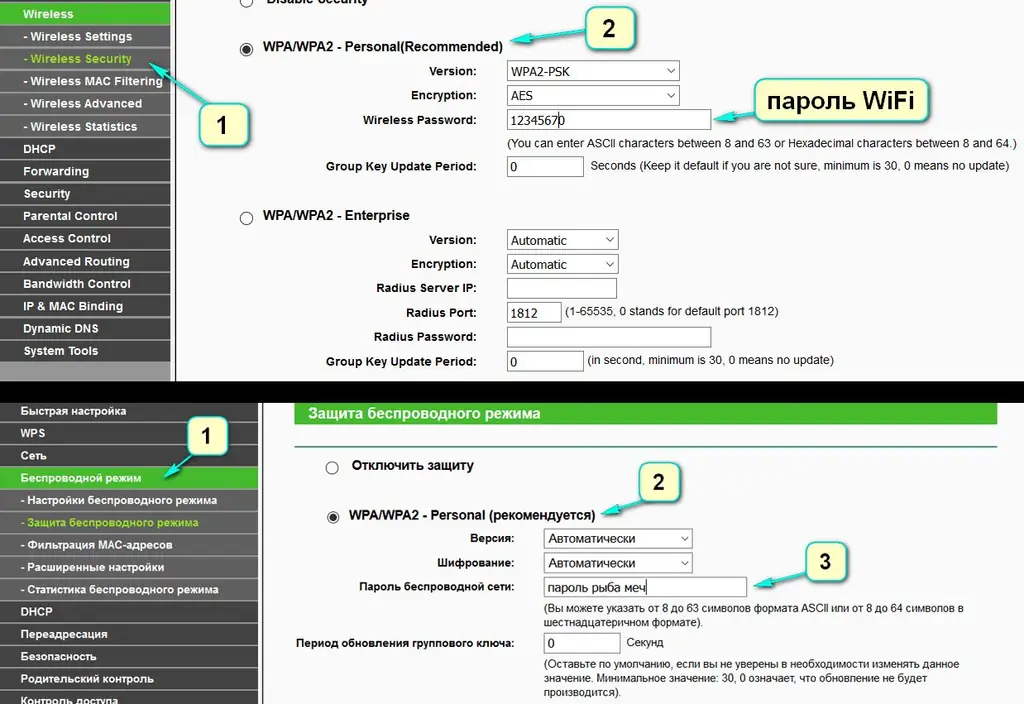
חלונות
ניתן לחשב את הסיסמה גם באמצעות מערכת ההפעלה. ישנן שתי שיטות
שיטה ראשונה:
- העבירו את העכבר מעל הרשת (הסמל ממוקם בפינה השמאלית התחתונה, סמוך לשעון) ולחצו על הכפתור הימני של עכבר המחשב. תפריט הקשר יופיע;
- לחץ על הפריט "מאפיינים", ואז - "מאפייני רשת";
- בחלון חדש יופיע הפריט "אבטחה", בו יהיו תווים מוצפנים. להצגת סיסמת הרשת לחץ על "הצג תווים".
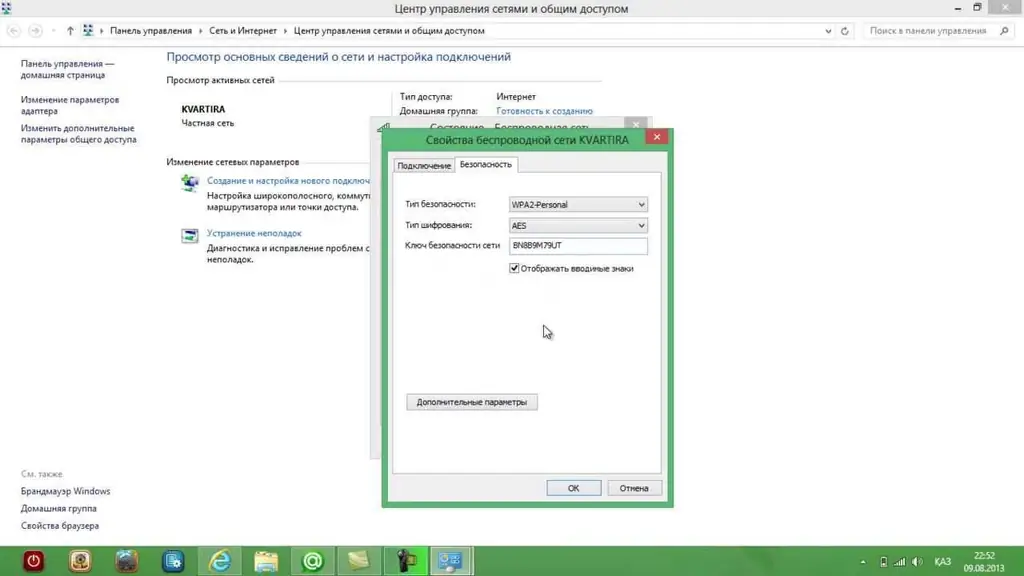
שיטה שנייה:
- עבור אל "מרכז בקרת הרשת" (נמצא בלוח הבקרה;
- בצד שמאל, בחר "ניהול רשת";
- בחר רשת ועבור לתכונות שלה;
- לאחר מכן, עליך להתנהג כמו באפשרות הראשונה.
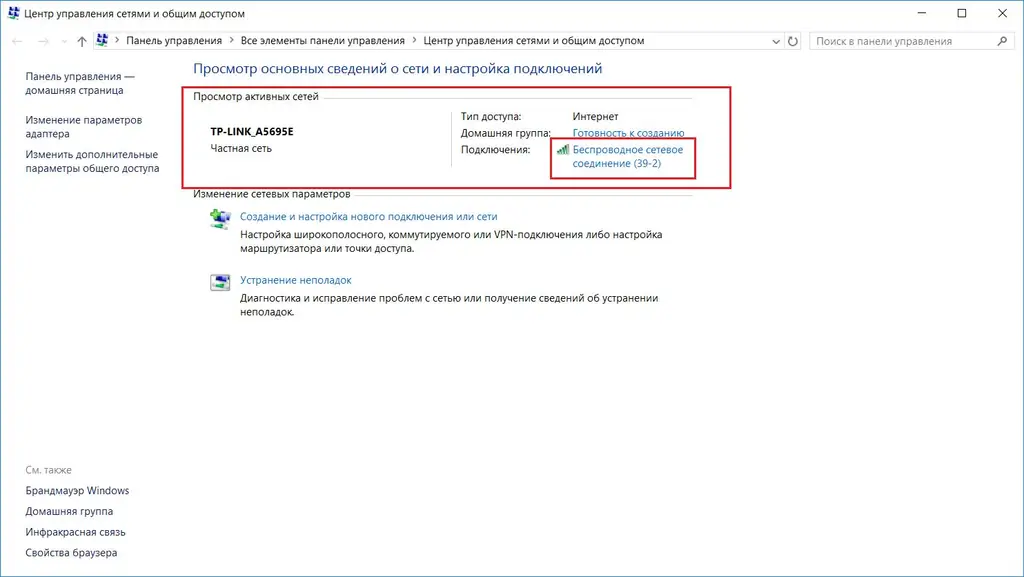
שיטות פשוטות אלה יעזרו לך למצוא את הסיסמה או לאפשר לשנות אותה.






